win7打印机提示错误代码0x00000709怎么解决?解决方法看这!
在使用Windows 7操作系统时,用户可能会遇到打印机无法正常工作并显示错误代码0x00000709的情况。这个错误通常表示打印机没有设置为默认打印机或者与电脑之间的连接存在问题。面对这一问题,不必过分担忧,下面将详细介绍几种简单有效的解决方法,帮助您快速恢复正常打印服务。
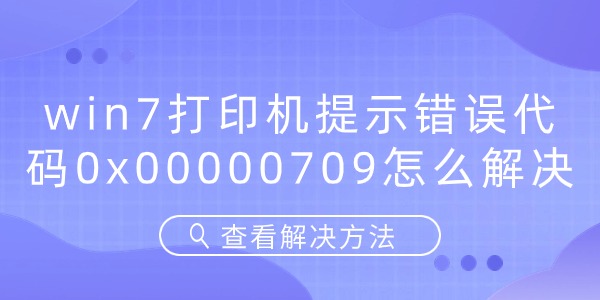
方法1:检查打印机设置
1、右键点击桌面底部的任务栏中的打印机图标(如果没有显示,可以通过点击“开始”>“设备和打印机”找到)。
2、在弹出的菜单中,选择“设为默认打印机”。如果该选项呈灰色不可选状态,说明可能有其他打印机被设为了默认,需要先取消那个打印机的默认设置。
3、之后,尝试重新打印文档,查看问题是否解决。
方法2:重新启动打印服务
1、按下键盘上的Windows键+R,打开“运行”对话框。
2、输入services.msc后按回车,打开“服务”管理窗口。
3、在服务列表中,找到并双击打开“Print Spooler”服务。
4、如果服务状态不是“正在运行”,点击“启动”按钮。然后,将“启动类型”设置为“自动”,以避免未来再次发生此问题。
5、点击“确定”保存设置,并尝试重新打印。
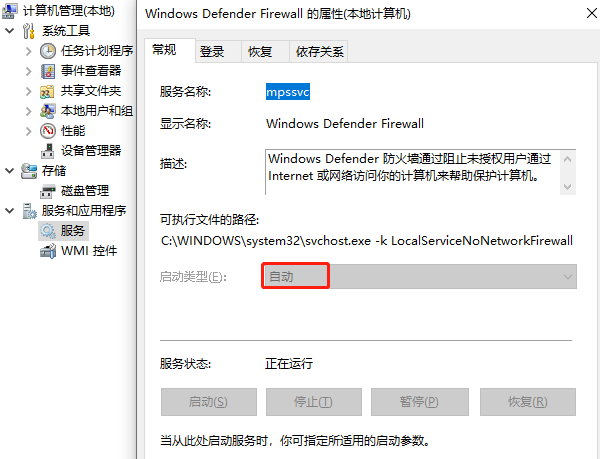
方法3:重新安装打印机驱动程序
错误代码0x00000709有时也可能是由于打印机驱动程序出现问题导致的。可以尝试以下步骤重新安装驱动:
1、返回到“设备和打印机”界面,找到问题打印机,右键选择“删除设备”。
2、删除后,点击“添加打印机”,按照向导指引重新添加打印机。
3、在添加过程中,系统通常会自动搜索并安装合适的驱动程序。如果未能自动安装,可以访问打印机卫士,下载最新的驱动程序进行安装。

 好评率97%
好评率97%
 下载次数:4746627
下载次数:4746627
①、在电脑上打开打印机卫士,点击“立即检测”。
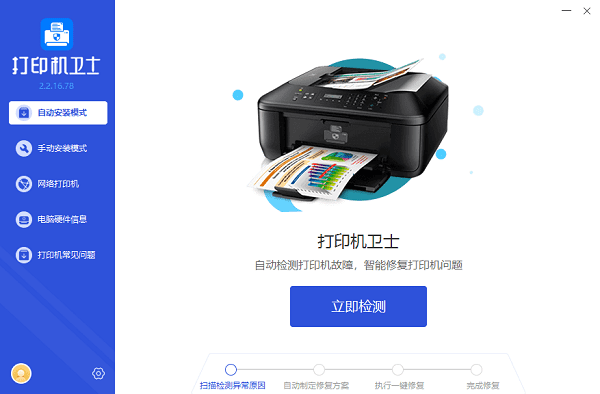
②、如果显示您的打印机驱动异常,点击“一键修复”。
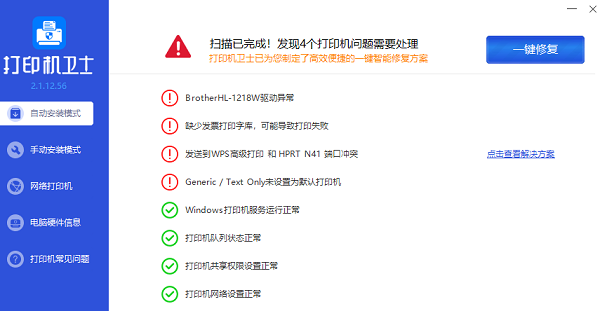
③、等待修复成功后,重启打印机,让新版驱动正常生效。
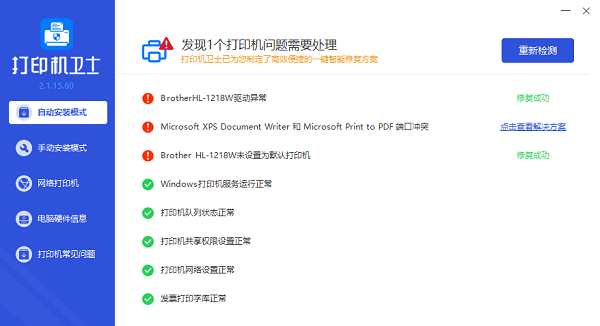
方法4:检查网络连接(针对网络打印机)
对于网络打印机,确保打印机与计算机之间的网络连接正常是关键:
1、检查物理连:确认网线是否插好,或无线网络是否正常连接。
2、测试网络连接:尝试从电脑端ping打印机的IP地址,看是否能通。
3、重启路由器与打印机:有时候简单的重启设备可以解决网络通信问题。
面对Win7系统中出现的打印机错误代码0x00000709,通过上述步骤逐一排查和解决,大多数情况下都能有效恢复打印机的正常功能。如果有遇到打印机连接、共享、报错等问题,可以下载“打印机卫士”进行立即检测,只需要一步便可修复问题,提高大家工作和打印机使用效率。

 好评率97%
好评率97%
 下载次数:4746627
下载次数:4746627